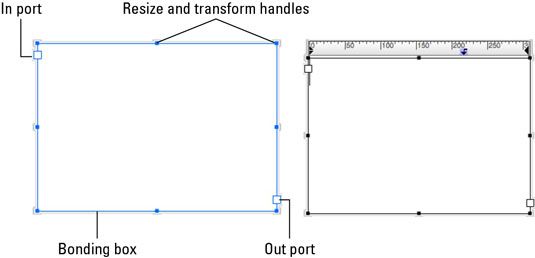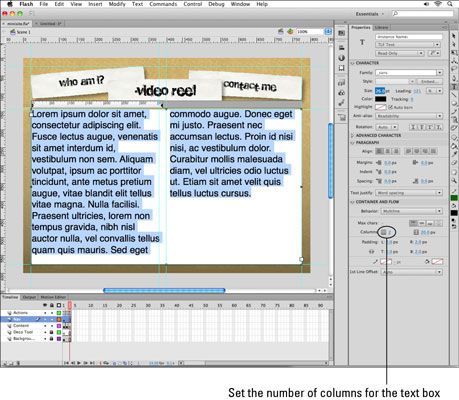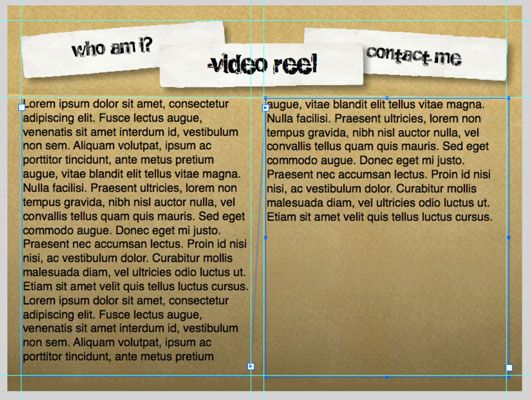Cómo crear varias columnas de texto y roscado en Adobe Flash CS6
Al igual que muchas aplicaciones de Adobe existentes, Flash CS6 ahora le permite dividir las áreas de texto individuales en varias columnas, así como hilo texto a través de varios cuadros de texto individuales a la vez. Esta capacidad es especialmente útil si la cantidad de texto en un cuadro es demasiado grande para esa área solo- utilizando texto enlazado, puede hacer que el texto que se origina en un flujo de caja en una caja diferente en otras partes de la película.
Para crear texto de varias columnas, siga estos pasos:
En un archivo nuevo o existente, añadir una nueva capa a la línea de tiempo eligiendo Insertar-Timeline-capa.
Seleccione la herramienta Texto en el panel Herramientas. Asegúrese de que la lista de texto desplegable en la parte superior del Inspector de propiedades (por debajo de la campo) se establece en TLF texto.
Haga clic y arrastre en el escenario para crear un cuadro de texto que tiene un ancho fijo y altura.
Aparece el cuadro de texto con un cuadro de límite y se ocupa en los cuatro lados y esquinas.
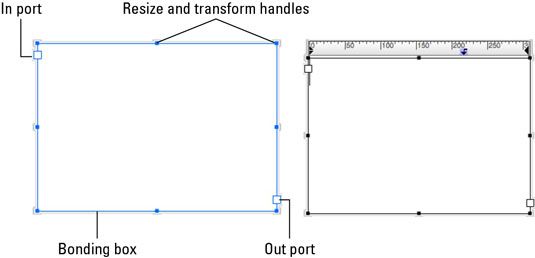
Para ajustar el tamaño de la caja, pase el puntero del ratón sobre un mango en cualquier esquina o lateral hasta que aparezca una flecha doble. Haga clic y arrastre el control para cambiar el tamaño de la caja.
Haga clic en el cuadro y, o bien escriba o pegue un texto en el cuadro.
Para obtener los mejores resultados, introduzca suficiente texto hasta que finalmente aparece un signo más de color rojo aparece en el puerto de la caja.
Al escribir mucho texto en un cuadro de texto de tamaño fijo crea un invadir, indicado por un signo más de color rojo en el puerto de la caja de texto.
Con la herramienta de texto sigue activo, localizar y ampliar las opciones de contenedores y de flujo en el inspector de propiedades.
Usted debe ver una opción Columnas, ya establecido en 1.
Haga clic y arrastre sobre el 1 configurarlo a 2, o haga doble clic en 1 y 2 entran en su lugar.
Este paso crea dos columnas en el cuadro de texto y vuelve a formatear el texto adecuadamente.
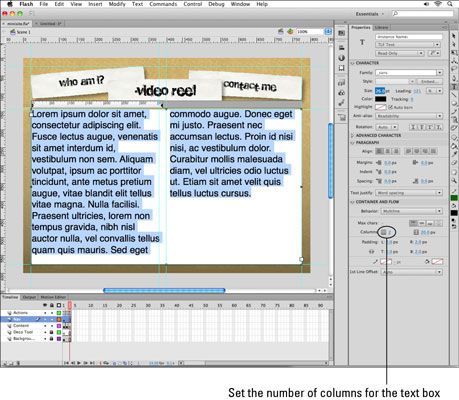
A continuación, se añade un segundo cuadro de texto y el hilo a la primera para que cualquier texto que desborda el primer cuadro automáticamente aparece en la segunda.
En la misma capa y con la herramienta de texto seleccionado, haga clic en el escenario para anular la selección del primer cuadro de texto y haga clic y arrastre para dibujar un segundo cuadro de texto en algún lado.
Utilice los controles del cuadro delimitador para ajustar el tamaño de este nuevo cuadro en el escenario.
Haga clic en el primer cuadro de texto en el escenario para activarla y haga clic en la casilla de salida directa (donde aparece el signo más de color rojo).
El icono cambia para indicar que usted está llevando texto invadido de ese cuadro.
Pase el puntero del ratón sobre el nuevo cuadro que ha creado y haga clic en ella para activarla.
Aparece una línea entre las dos cajas, y el texto invadido desde el primer cuadro continúa en el segundo. Las dos cajas están roscadas.
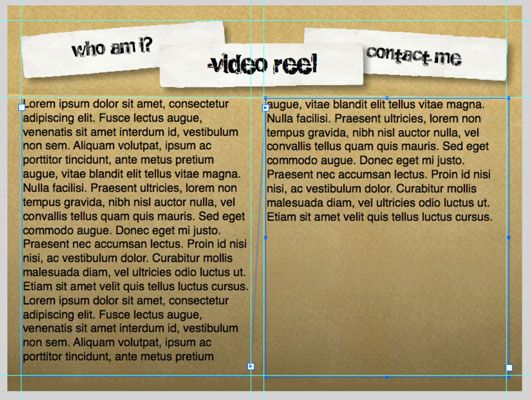
Sobre el autor
 Cambiar el tamaño y mover los marcos de texto de InDesign CS5
Cambiar el tamaño y mover los marcos de texto de InDesign CS5 Los marcos de texto en InDesign Creative Suite 5 sólo muestran tanto texto como quepan. Cambiar el tamaño de la estructura para mostrar más texto si es necesario, y se mueven (reposición) marcos para crear un diseño agradable.Si pega 50 líneas…
 Cómo agregar y editar texto en la diapositiva de apertura
Cómo agregar y editar texto en la diapositiva de apertura Al igual que con otras páginas y Números de aplicaciones de iWork - que también utilizan cajas de diseño de texto - Keynote le permite añadir o editar texto con facilidad. Por ejemplo, haga doble clic en una caja con el texto Haga doble clic…
 Anotación con cuadros de texto en Excel 2007
Anotación con cuadros de texto en Excel 2007 Los cuadros de texto en Excel 2007 son cajas de gráficos que puede utilizar para agregar texto explicativo o comentario a una hoja de cálculo o un gráfico. Los cuadros de texto se pueden colocar donde quieras y pueden tener el formato para que…
 Cómo añadir y formatear texto cajas en un gráfico en Excel 2013
Cómo añadir y formatear texto cajas en un gráfico en Excel 2013 Para agregar un cuadro de texto en Excel 2013 como el que se muestra a la tabla cuando se selecciona un gráfico, seleccione la ficha Formato en la ficha contextual Herramientas de gráficos. A continuación, haga clic en el botón desplegable…
 Cómo anotar con cuadros de texto en Excel 2010
Cómo anotar con cuadros de texto en Excel 2010 Los cuadros de texto en Excel 2010 son cajas de gráficos que puede utilizar para agregar texto explicativo o comentario a una hoja de cálculo o un gráfico. Los cuadros de texto se pueden colocar donde quieras y pueden tener el formato para que…
 Cómo editar y cuadros de texto de formato en Excel 2007
Cómo editar y cuadros de texto de formato en Excel 2007 Al insertar un cuadro de texto en Excel 2007, puede parecer muy simple. Puede dar formato a cuadros de texto para hacer que se destacan en la hoja de trabajo. Utilice las opciones en el cuadro de diálogo Forma Formato para vestirlos con comandos de…
 Cómo utilizar texto y cuadros de texto en PowerPoint en un iPad
Cómo utilizar texto y cuadros de texto en PowerPoint en un iPad Todo el texto en las diapositivas de PowerPoint se mantiene dentro de los cuadros de texto. La mayoría de las diapositivas vienen con cuadros de texto con formato previo para hacer más fácil la introducción de texto en el iPad. Cuando se toca el…
 Cómo crear un cuadro de texto en una presentación de PowerPoint 2007
Cómo crear un cuadro de texto en una presentación de PowerPoint 2007 La única diferencia entre los cuadros de texto de PowerPoint y marcos de marcador de posición de texto es que los cuadros de texto no heredan su formato de una diapositiva maestra PowerPoint. Usted decide lo que el texto en el cuadro de texto se…
 Cómo crear un cuadro de texto en la diapositiva de PowerPoint 2007
Cómo crear un cuadro de texto en la diapositiva de PowerPoint 2007 Un cuadro de texto de PowerPoint es un tipo especial de forma diseñada para mantener el texto en las diapositivas de sus presentaciones de PowerPoint. Para crear un cuadro de texto, siga estos pasos:1Haga clic en la ficha Insertar.Está al lado de…
 Adición de un cuadro de texto en Word 2007
Adición de un cuadro de texto en Word 2007 LA caja de texto es un tipo especial de forma diseñada para colocar texto en el documento de Word 2007 sin tener en cuenta los márgenes normales de página. El uso más común de los cuadros de texto es agregar trozos de texto a los dibujos. Sin…
 ¿Cómo insertar un cuadro de texto en Word 2013
¿Cómo insertar un cuadro de texto en Word 2013 LA caja de texto es un elemento gráfico en Word 2013 que contiene - contener la respiración texto. El texto puede ser utilizado como un elemento decorativo (como una cita tirón) Para resaltar un pasaje de texto en la página, o puede ser…
 Vinculación de los cuadros de texto en Word 2007
Vinculación de los cuadros de texto en Word 2007 A veces, es posible que tenga el texto fluya de un cuadro de texto a otro (y tal vez otro después de eso!). En ese caso, es necesario utilizar Word 2007 para crear cuadros de texto vinculados. Por ejemplo, podría utilizar cuadros de texto para…